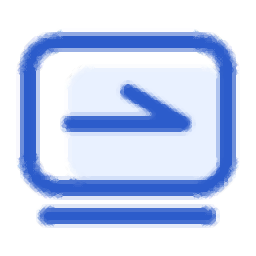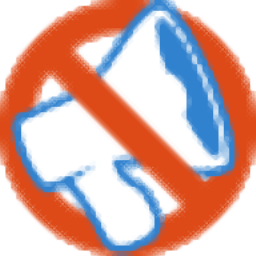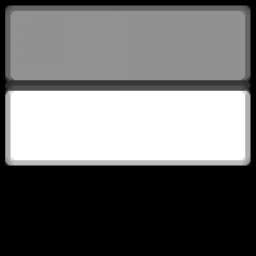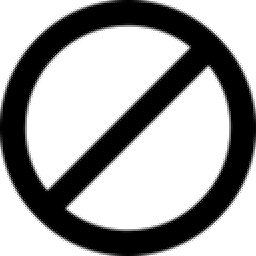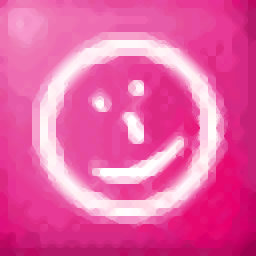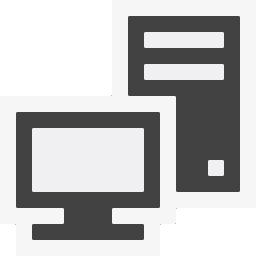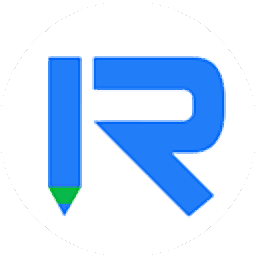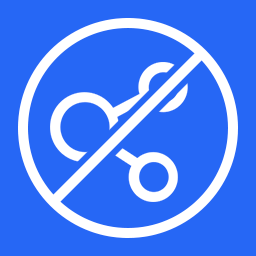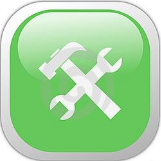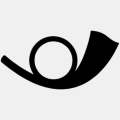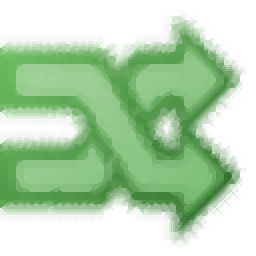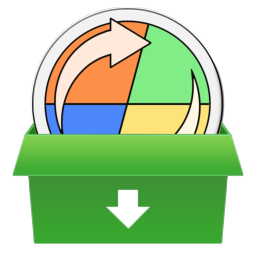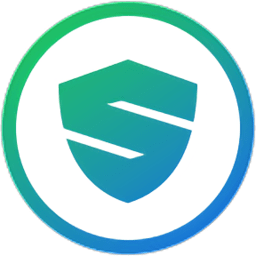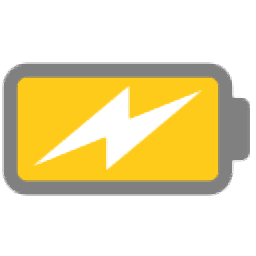
Battery Mode(笔记本电池管理)32位/64位中文版
v4.2.0.178 绿色免费版大小:4.33 MB更新:2022/10/13
类别:系统设置系统:WinAll
分类分类
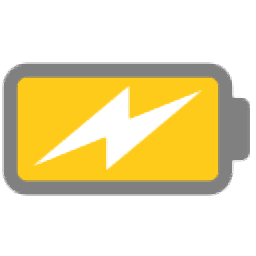
大小:4.33 MB更新:2022/10/13
类别:系统设置系统:WinAll
Battery
Mode提供电池查看功能,将软件启动就可以自动读取电池信息,读取当前剩余的电量,软件适合安装到笔记本电脑使用,可以替换win系统默认的电池工具,让用户可以获得更多的电池管理功能,可以在软件上直接打开控制面板电源选项,可以在软件设置电量提醒规则,可以一键切换节能模式,切换平衡模式,切换高性能模式,可以启用的选项内容还是比较多的;Battery
Mode界面简单,显示中文界面,可以自动在托盘区域监控电量,需要就下载吧!
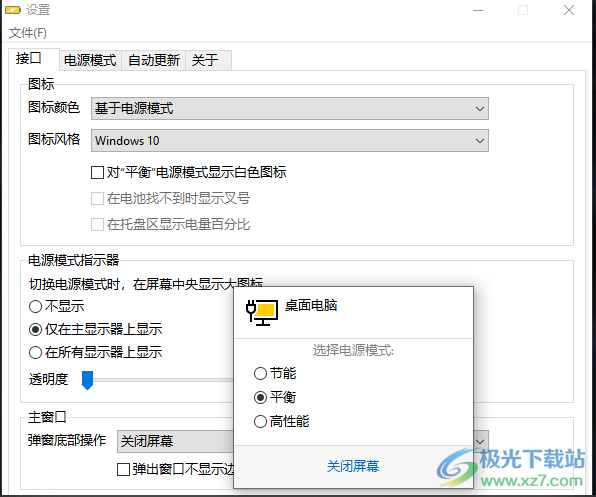
将 Windows 默认电池指示器替换为更强大、更有用的指示器。
它提供背光控制、简单的电源方案选择、详细的电池信息和许多方便的自定义功能。
高级电源方案选择
电池模式允许您直接从电池弹出窗口更改当前的电源方案。
与 Windows 7-8.1 中的标准弹出窗口不同,电池模式提供了系统上可用的电源方案的完整列表。
您可以设置时间表以自动更改电源方案。
舒适的背光控制
您可以使用电池模式来控制内部和外部显示器的背光。
注意:外接显示器应支持I2C接口和DDC/CI标准才能工作。
检查«固定屏幕亮度»选项以防止在连接电源或更改电源方案时改变背光级别。
背光滑块附近的亮度图标允许您启用或禁用“自适应亮度”(如果您的设备支持)。
高级用户的热键
电池模式提供了一个可自定义的热键来更改电源方案,而无需打开它的窗口。
您可以使用命令行参数在脚本中切换电源方案或控制背光。
键入 BatteryMode*.exe -? 在命令提示符下获取帮助。
1、Battery Mode可以让用户更好管理笔记本电池
2、可以在软件设置多种管理条件,支持电量百分比触发条件设置
3、支持充电器相关操作条件设置,支持笔记本盖合并打开条件设置
4、支持关闭屏幕,不使用电脑就可以立即关闭屏幕
5、支持电源模式设置:节能、平衡、高性能
6、支持展示消息、设定电源模式、启动程序、播放音频、电源操作
1、将Battery Mode启动就可以在电脑托盘界面显示主程序
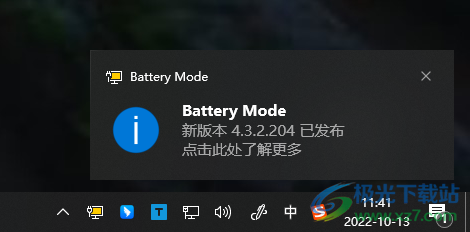
2、点击主程序图标可以弹出很多选项,支持控制面板电源选项、启用或禁用系统图标、随Windows自动启动
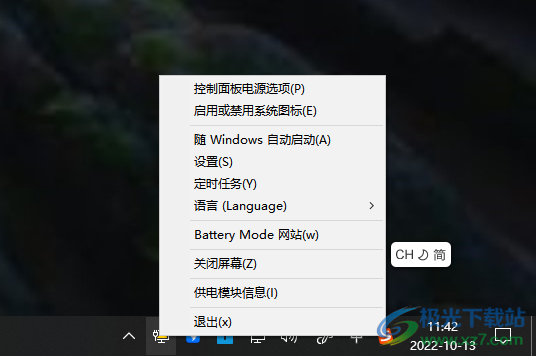
3、供电模块查看,显示电源管理属性、当前供电源、充满后可用电池寿命、电池状态
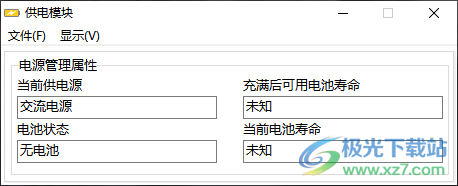
4、可将这里读取到的信息保存,方便以后查看数据

5、语言设置界面,软件提供很多国家的语言,在这里找到适合自己使用的语言
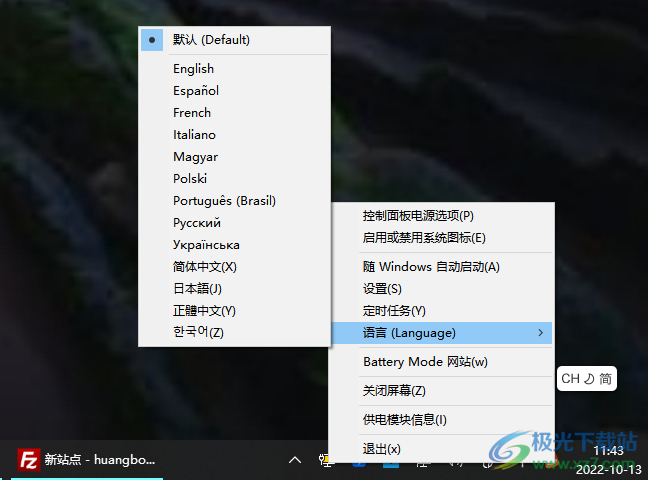
6、支持定时任务设置,可以在这里添加新的规则,添加后点击修改按钮编辑规则
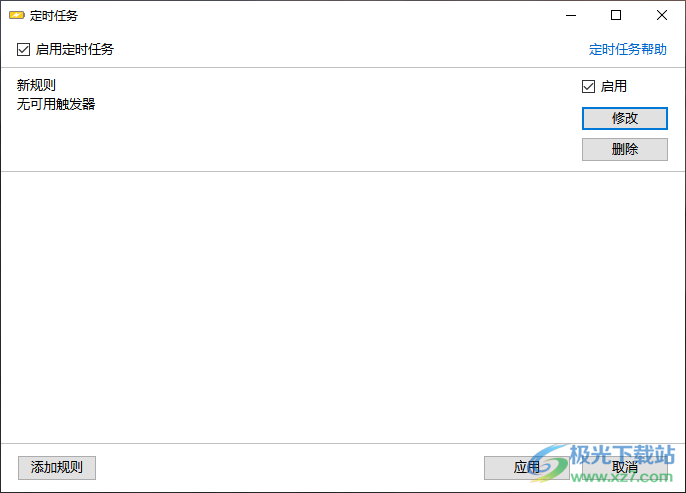
7、如图所示,这里是如果条件设置界面,如果电量百分比高于或者是低于的规则设置
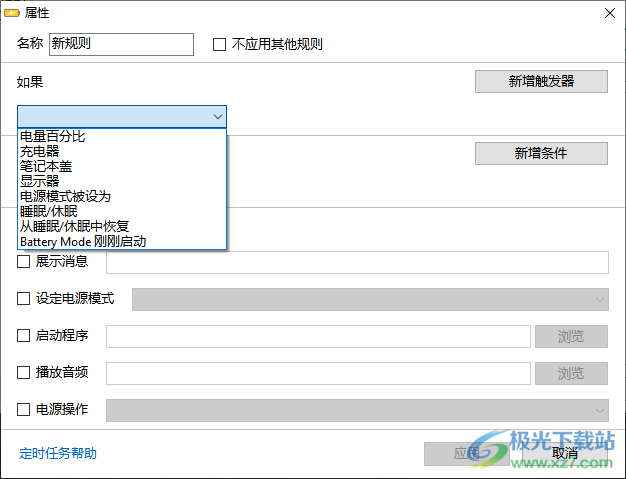
8、例如电量百分比低于10%展示消息,在软件界面输入消息内容
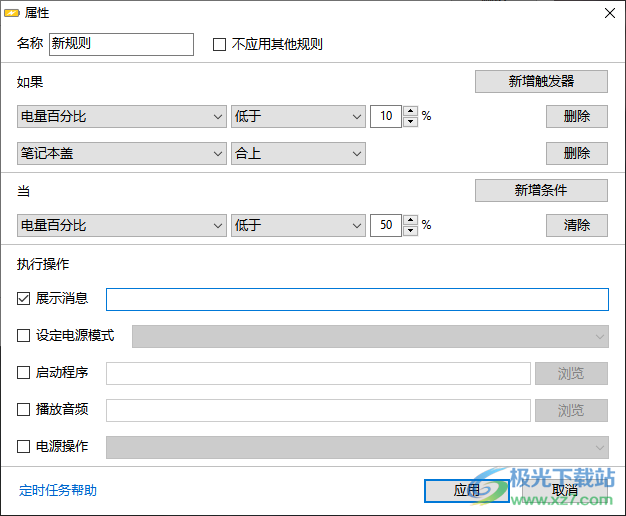
9、这里就是小编随便设置的一个规则:当电量百分比低于50%,展示消息“极光”
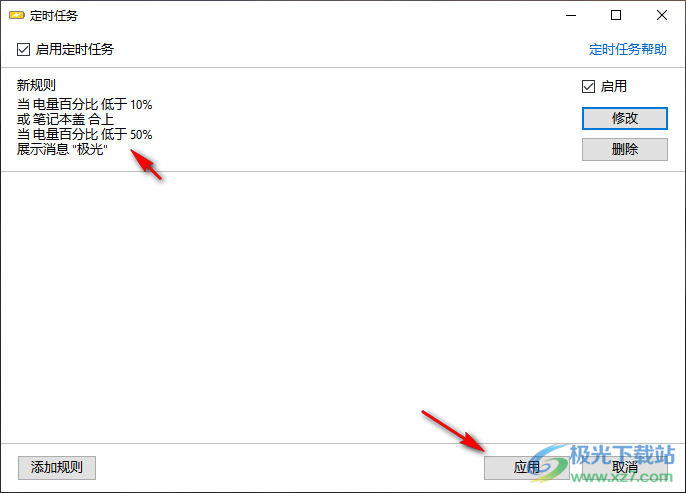
10、接口信息
图标
图标颜色
基于电源模式
图标风格Windows 10
对"平衡“电源模式显示白色图标
在电池找不到时显示叉号
在托盘区显示电量百分比
电源模式指示器
切换电源模式时,在屏幕中央显示大图标
不显示
仅在主显示器上显示
在所有显示器上显示
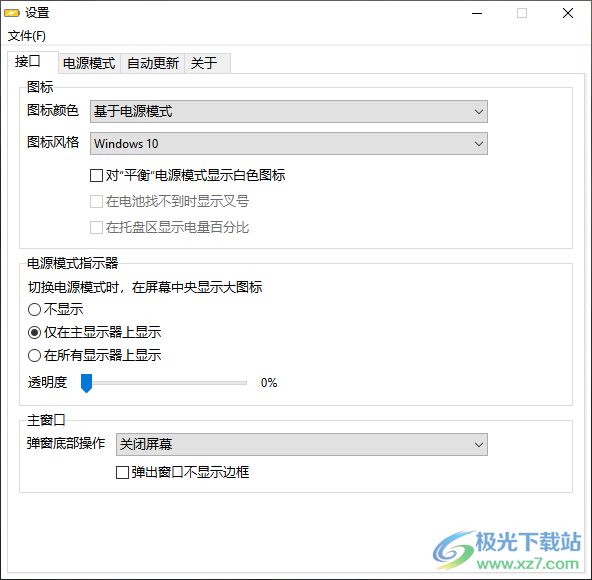
11、快捷键
设置用于电源模式切换的全局快捷键
已选快捷键:Alt+Pause 配置
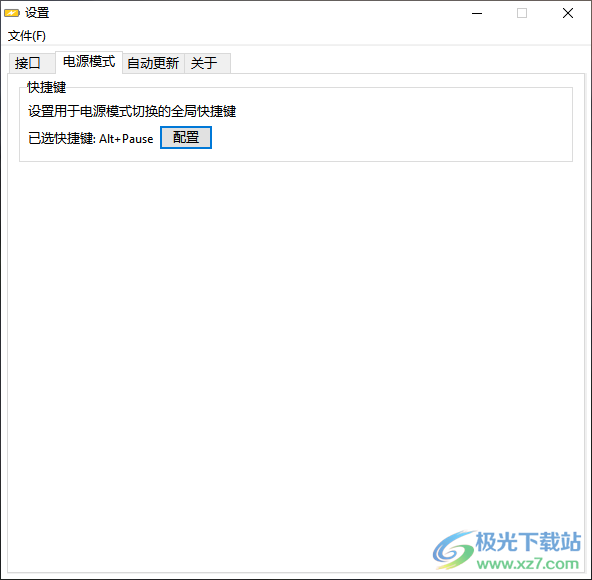
12、可以查看Battery Mode网站、Battery Mode文档、定时任务功能文档、更新注记
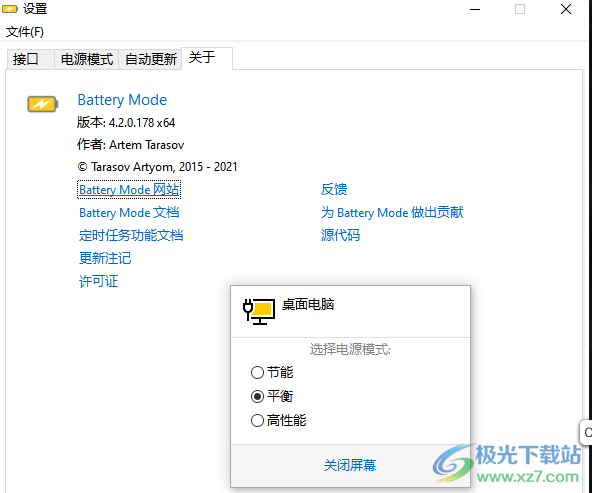
爱思助手pc版系统设置238.14 MBv8.31
详情爱思助手pc端系统设置238.14 MBv8.31
详情爱思助手最新版系统设置238.14 MBv8.31
详情爱思助手专业模式系统设置238.14 MBv8.31
详情爱思助手linux版系统设置238.14 MBv8.31
详情爱思助手加强电脑版系统设置238.14 MBv8.31
详情configtool 大华系统设置34.30 MBv5.01.3 官方版
详情debloater汉化版系统设置2.22 MBv3.90 中文版
详情入梦工具箱(RM Toolbox)系统设置233 MBv8.4 官方版
详情舟山市地图全图高清版大图系统设置0.168MB1.0
详情桌面运维助手系统设置62.6 MBv0.1 官方版
详情NT6操作系统引导修复工具系统设置678 KBv1.0.2.3 绿色版
详情小白u盘重装系统win7系统设置28.11 MBv12.6.49.2190 最新版
详情win7语言包安装工具系统设置1.00 MBv2.64 绿色版
详情insomnia工具系统设置64.30 MBv5.7.14.846 电脑版
详情PersistentWindows(多屏调整工具)系统设置581 KBv5.38 官方版
详情PowerBox(Win11UI回退软件)系统设置34 MBv5.2.0全能版
详情7+ Taskbar Tweaker(win任务栏优化调整软件)系统设置1.97 MBv5.12.3.0 绿色中文版
详情o&o shutup10(win10系统隐私设置软件)系统设置683 KBv1.8.1423.335 汉化版
详情ClickMonitorDDC(屏幕亮度调节器)系统设置438 KBv7.2 汉化版
详情win10家庭版自动更新禁止工具(win updates disabler)系统设置1.18 MBv1.0 官方最新版
详情registryfix汉化版(注册表系统清理)系统设置1.17 MBv8.0 官方版
详情飘雨系统修复最新版系统设置3.60 MB电脑版
详情大白菜pe装机工具win10版系统设置3.29 MBv6.0 绿色版
详情runcommand启动软件系统设置293.00 KBv4.99 32位/64位全版本
详情oppo玩机工具箱电脑版系统设置31.02 MB绿色版
详情win7俄文语言包系统设置95.51 MB32/64位
详情kb2670838补丁win10版系统设置11.00 MB64位版
详情yoroot最新版系统设置670.60 MBv2.2 官方版
详情vivo手机usb驱动软件系统设置8.93 MB免费版
详情it天空系统系统设置43.54 MBv5.19.415.233 正式版
详情Windows7系统助手系统设置2.25 MBv1.0 绿色版
详情Windows System Control Center(WSCC)系统设置3.46 MBv7.0.3.5 官方版
详情防止电脑休眠工具(PreventTurnOff)系统设置321 KBv3.11 中文版
详情VisualCppRedist AIO运行库(微软运行库)系统设置28.3 MBv20200317 官方版
详情ROM大师系统设置172 MBv1.4.0 官方版
详情qwins系统工具系统设置18.2 MBv1.7.0 绿色版
详情God Mode ++(Windows控制面板软件)系统设置1.18 MBv1.0.0.2 官方版
详情Redux(win11第三方主题)系统设置8.55 MBv1.0 官方版
详情关闭Windows默认共享工具系统设置9.29 MBv1.1.21.816 免费版
详情点击查看更多
爱思助手pc端系统设置238.14 MBv8.31
详情百度一键root官方版系统设置35.19 MBv3.5.09 最新版
详情process explorer官方中文版(procexp)系统设置1.85 MBv16.32 电脑版
详情installshield2013汉化版系统设置57.00 MB电脑版
详情美团大象电脑版系统设置196MBv3.30.6
详情debloater汉化版系统设置2.22 MBv3.90 中文版
详情eartrumpet汉化版系统设置6.50 MBv2.1.7.0 官方版
详情vivo手机usb驱动软件系统设置8.93 MB免费版
详情windows10版本一键转换工具系统设置767 KBv3.0.1.2 免费版
详情kb2670838补丁win10版系统设置11.00 MB64位版
详情点击查看更多
reg organizer官方版系统设置27.9 MBv9.40 Beta 3
详情powertool软件系统设置5.95 MB最新版
详情装机人员专业工具箱电脑版系统设置26.16 MBv3.0 最新版
详情installshield2013汉化版系统设置57.00 MB电脑版
详情百度一键root官方版系统设置35.19 MBv3.5.09 最新版
详情runcommand启动软件系统设置293.00 KBv4.99 32位/64位全版本
详情一键root大师电脑版官方版系统设置8.52 MBv2.9.0 pc版
详情process explorer官方中文版(procexp)系统设置1.85 MBv16.32 电脑版
详情窗口增强工具(actual title buttons)系统设置9.10 MBv8.6.1 多语言特别版
详情超级游戏窗口隐藏王软件系统设置722.00 KBv2.0.2 免费版
详情飘雨系统修复最新版系统设置3.60 MB电脑版
详情电脑登陆界面修改工具系统设置493.00 KBv1.0 官方版
详情displayfusion绿色版系统设置87.47 MBv9.7.0.0 正版
详情system control官方版系统设置2.30 MBv6.0.0 免费版
详情大白菜pe装机工具win10版系统设置3.29 MBv6.0 绿色版
详情f.lux屏幕亮度调节软件系统设置813.00 KBv4.84 中文版
详情oracle vm virtualbox windows 10 64 bit系统设置163 MBv5.2.16
详情爱思助手pc端系统设置238.14 MBv8.31
详情root精灵pc版系统设置9.07 MBv3.2.0 官方版
详情机器码修改大师软件系统设置10.80 MBv6.3.1 电脑版
详情爱思助手pc版系统设置238.14 MBv8.31
详情configtool 大华系统设置34.30 MBv5.01.3 官方版
详情ds应用助手官方版 (win10手机助手)系统设置17.34 MB电脑版
详情360补丁大师免安装离线版系统设置6.29 MBv8.0 提取版
详情舟山市地图全图高清版大图系统设置0.168MB1.0
详情刷机精灵免费版系统设置26.20 MBv4.3.5
详情stardock start10(Win10开始菜单)官方版系统设置34.09 MB中文版
详情oppo玩机工具箱电脑版系统设置31.02 MB绿色版
详情完美刷机软件系统设置32.89 MBv2.8.5.0106 电脑版
详情win10优化工具箱系统设置484.00 KBv1.0.1 电脑版
详情爱思助手加强电脑版系统设置238.14 MBv8.31
详情爱思助手最新版系统设置238.14 MBv8.31
详情爱思助手专业模式系统设置238.14 MBv8.31
详情小白u盘重装系统win7系统设置28.11 MBv12.6.49.2190 最新版
详情windows7多语言安装包系统设置63.00 MB32&64位
详情win7俄文语言包系统设置95.51 MB32/64位
详情adobe extension manager cc 2017 64 bit系统设置216.60 MB中文版
详情win7语言包安装工具系统设置1.00 MBv2.64 绿色版
详情oracle vm virtualbox中文版系统设置163 MBv5.2.16
详情kb2670838补丁win10版系统设置11.00 MB64位版
详情点击查看更多